
今回は、AR SQUAREが使えない人が続出しているので、使えない原因とその使えない時の対処法をご紹介します。
コンテンツ
AR SQUAREが使えない場合の原因

AR SQUAREが使えない原因として6つほど挙げられるのでご紹介します。
対応機種が違う
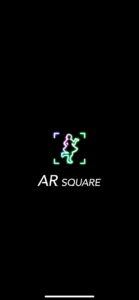
AR SQUAREは、まず、使っている機種に対応していなければ使うことができません。
そのため、AR SQUAREの対応機種をご紹介します。
ポイント
- iphone:iOS12.0以降(iphone8以降)
- Android:android9.0以降
ネットワークの状況が悪い

AR SQUAREが使えない原因として、ネットワークの状況が悪いことが挙げられます。
AR SQUAREは、アプリの中のコンテンツの容量が大きいため安定しない可能性があるのです。
そのため、ネットワークの状況が悪いところでプレイするとバグが起きてしまったりします。
その他にも、AR SQUAREは、国外で視聴することができません。
国内でのみ利用することが可能なサービスなので国外では、一切使えないです。
ダウンロードできないユーザーがいる
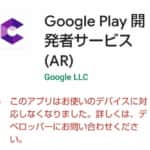
AR SQUAREを対応機種であるのにダウンロードできないというユーザーが、SNS上でちらほら見かけます。
ちなみに、Google play開発者サービス(AR)とは、Android端末のみで拡張現実(AR)を体験することができるサービスです。
実は、AR SQUAREはこのアプリのARと連動しているためGoogle play開発者サービス(AR)がインストールできなければ、AR SQUAREでプレイすることはできません。
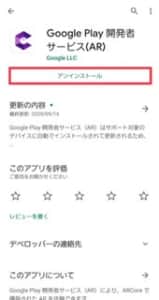
このGoogle play storeを開いて、アップデートが必要な時は、現在、アンインストールが書いてるところがアップデートになっているのでそれをタップすればアップデートできます。
それに加えて、androidを利用している方は、Google playで「Google play 開発者サービス(AR)を最新バージョンにアップデートしないとプレイできません。
音が出ない

AR SQUAREをプレイしていて、急に音が出なくなったユーザーをちらほら見かけます。
音が出なくなった原因としては、スマートフォン側の不具合もしくは、アプリ側の不具合が考えられます。
重い、落ちる

AR SQUAREの特徴としては、とにかくアプリの中のコンテンツの容量が大きいということが挙げられます。
そのため、重くてアプリがプレイ途中で落ちてしまうことが多々あるので気を付けましょう!
対応機種ではないのにインストールできた

対応機種ではないのにインストールできたと言う方もいるかも知れません。
ですが、仮にインストールしても対応機種以外の端末で楽しもうとすると人があまり動かないなどといったバグが起こってしまう可能性が非常に高いです。
AR SQUAREが使えない場合の対処法

AR SQUAREが使えない場合の対処法について、8つほど挙げられますので、ご紹介します。
端末を変える

対処法として金銭的な余裕があって端末を変えようと思ってた、もしくは端末を変えたいぐらいAR SQUAREをプレイしたいという方は、端末を変えるのが一番いいと思います。
端末を変えるなら、必ずiphone8以降かandroid端末のiOS9.0以降にしないとプレイすることができないのでお願いします。
5GやWI-FIで利用する

AR SQUAREは、公式サイトが容量が大きいアプリでかつ安定しない可能性もあるため5Gネットワークまたは、Wi-Fi環境での利用を推奨しています。
ちなみに、Wi-Fi接続していない場合は、利用している料金プランに応じて、通信料がかかります。
インストールし直す

AR SQUAREをプレイしてる時に不具合が起こって、再起動してもバグが治らなかった時に考えなければいけないのは、アプリをアンインストールしてまたインストールし直すことです。
その上、同じYahoo!IDでログインするとデータの引き継ぎができるので安心してインストールし直すことができます。
他のアプリを閉じる・再起動する

対応機種なのに、バグが起こってしまうといった方は、起動中の他のアプリを終了してAR SQUAREのアプリのみを起動し直してみることがいいと思います。
その他にも、AR SQUAREをプレイしている時にバグなどといった不具合が起こってしまった場合、一番有効なのがスマートフォンを再起動することです。
データ容量を空けておく

AR SQUAREの問題点として挙げられるうちの一つが、データ容量の重さです。
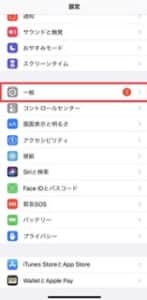
スマートフォンの設定のアプリから一般の所をタップします。
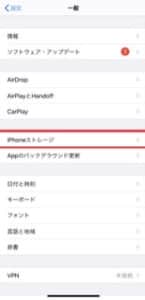
一般を開いたら、iphoneストレージをタップします。
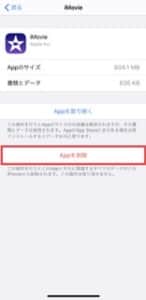
iphoneストレージをタップしたら、アプリが出てきますのでその中から不要なアプリを選んで、削除します。
そのため、不要なアプリやデータを消してデータ容量を軽くしておけば余程たくさんダウンロードしない限り、重くてすぐアプリが落ちてしまうといったことはないので安心してプレイできます。
アップデートする
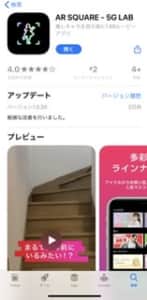
AR SQUAREの不具合だろうと思ってたら、アップデートしてなかったということがよくあります。
なので、不具合だと思ったらまずは、iphoneの方はApp store、androidの方はGoogle play storeでしっかりアップデートしてあるか確認することをオススメします。
公式に問い合わせる

今までの対処法を試しても直らないなら、AR SQUAREの公式に問い合わせるべきです。

AR SQUAREに関する問い合わせは、AR SQUAREの公式サイトにある右上の3番線をタップします。
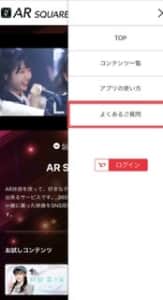
よくある質問をタップします。
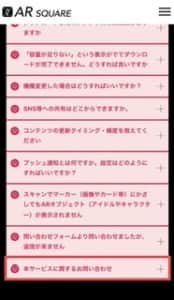
よくある質問にある質問の一番したにある「本サービスに関するお問い合わせ」をタップしたらお問い合わせ先が出てきます。
動画SNS放題に入る

アプリが重いと感じている方は、動画SNS放題に入ることをオススメします。
動画SNS放題とは、特定の動画配信サービスやSNSでデータ容量の消費をカウントしないサービスであり、AR SQUAREは、この動画SNS放題の対象に入っているのです。
そのため、この動画SNS放題に入ればAR SQAREが落ちることなく使えます。
ちなみに、通常月額7,480円で50GBの通信料を利用できます。
Google play 開発サービス(AR)の対処法

先ほど挙げたとおり、Google play 開発サービス(AR)を利用しているユーザーの中で「このアプリはお使いのデバイスに反応しなくなりました。詳しくは、デベロッパーにお問い合わせください」と文字が表示されてインストールできない問題が起きています。
実は、このサービスを受けるために必要な5つの条件が揃ったandroidデバイスが必要なのです。
Google アカウントを持っていること、ARcore(Googleがandroid向けに提供しているARプラットフォーム)認証済みであること、1GB以上の空き容量、このARアプリがインストール済み、定額制モバイルネットワークに契約していることが必要なのです。
なので、インストールできない場合は、いらないアプリを削除して1GB以上の空き容量を作り条件を満たせば、インストールすることができます。


